V tem priročniku se naučiš, kako lahko Google Mail prilagodiš po svojih željah. Posebno je to, da lahko s pravilno konfiguracijo vmesnika občutno povečaš svojo produktivnost. Od optimizacije prejetih sporočil do izbire ozadja – odkrij, kako lahko Google Mail še učinkoviteje oblikuješ.
Najpomembnejši vpogledi
- Možno je prilagoditi prikaz tvojih neprebranih sporočil, da takoj pritegnejo pozornost.
- Možno je odstraniti nezaželene zavihke za boljšo preglednost.
- Tvoj uporabniški vmesnik lahko personaliziraš s svojimi slikami, kar ustvari prijetno delovno okolje.
Korak-po-koraku navodila za prilagoditev Google Maila
V nadaljevanju ti bom razložil, kako lahko optimiziraš Google Mail po svojih željah.
Konfiguracija prejetih sporočil
Sprva si bomo pogledali, kako lahko konfiguriraš postavitev svojega prejetega sporočila. Privzeto je vmesnik Google Maila razdeljen na različne kategorije, na primer „Družbena omrežja“ in „Oglaševanje“. Te kategorije pa so lahko včasih ovira, saj moraš pogosto preklapljati med njimi.
Če želiš prilagoditi kategorije, klikni na ikono zobnika in izberi „Konfiguriraj prejeto sporočilo“. Tam lahko spremeniš postavitev po svojih potrebah in odstraniš nezaželene zavihke.
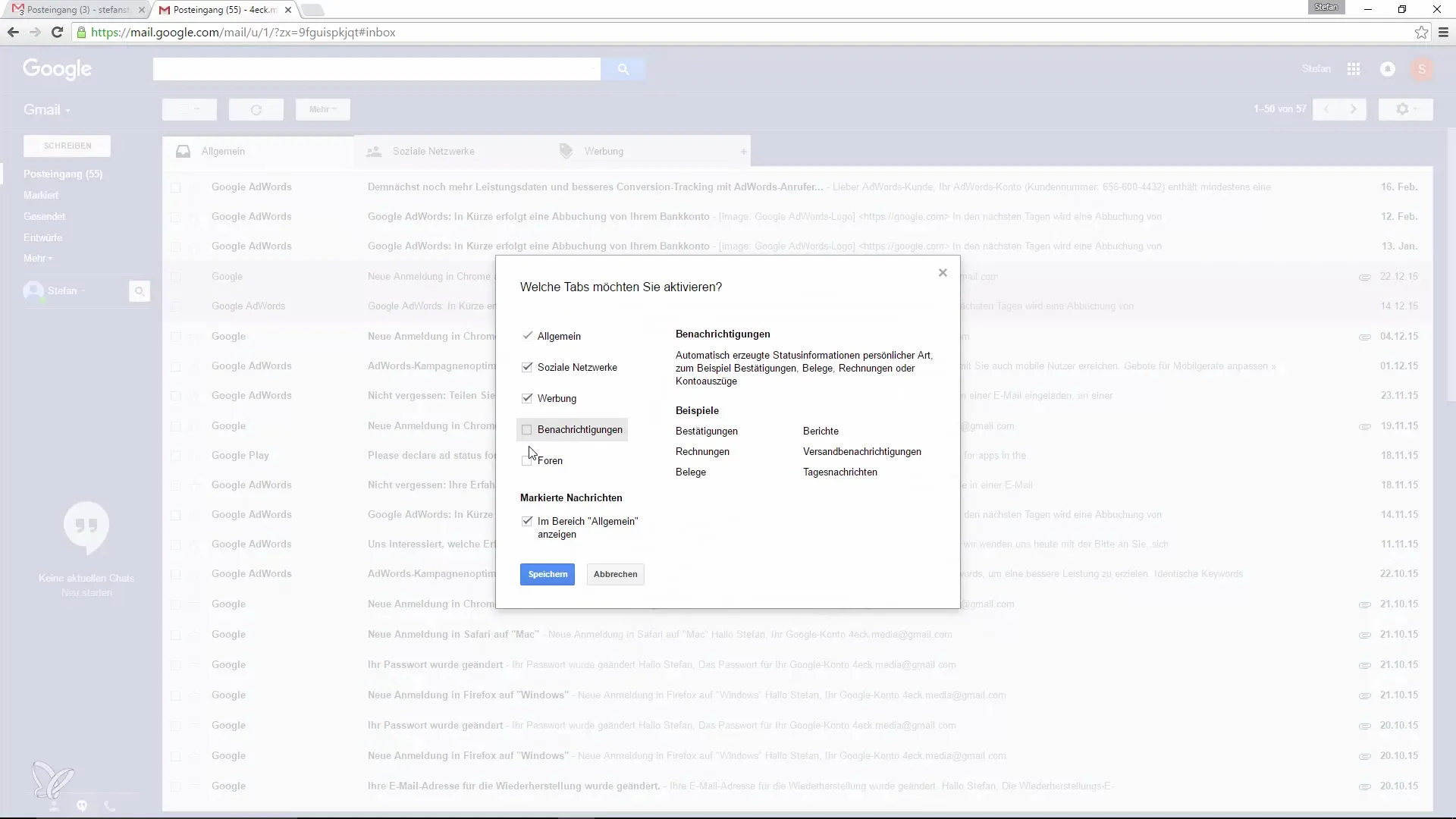
Prioritizacija sporočil
Druga pomembna točka je možnost, da najprej prikažeš neprebrana sporočila. Da to konfiguriraš, preprosto pojdi v enakem meniju do nastavitev prejetega sporočila in aktiviraj možnost „Najprej prikaži neprebrana“. To ti pomaga, da na hitro ujameš najpomembnejša sporočila.
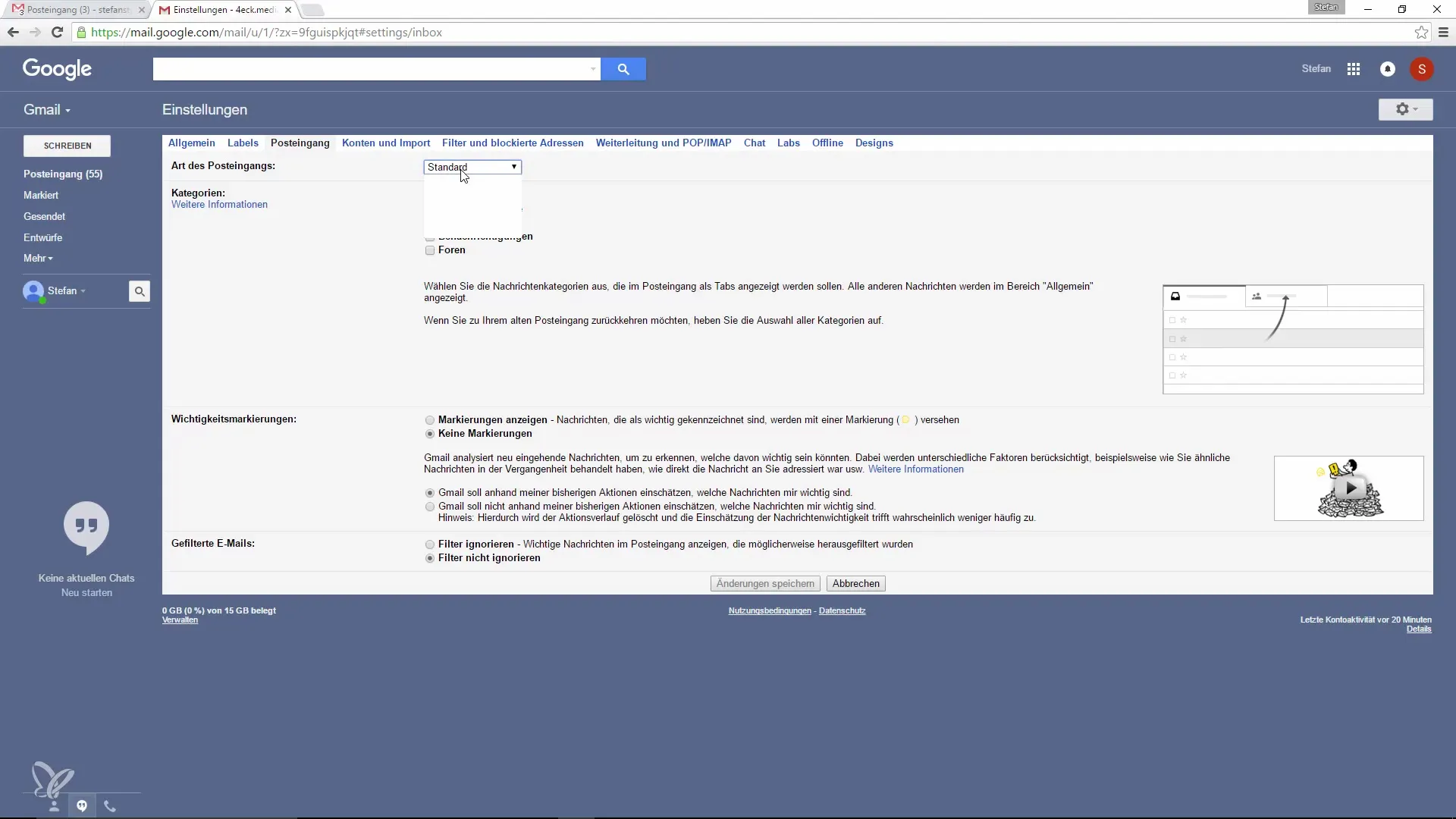
Ko shraniš to spremembo, se bo tvoj prejeti sporočilo ponovno naložilo, in neprebrana sporočila se bodo sedaj pojavila na vrhu. To zagotavlja jasno preglednost in olajša sprejemanje informacij.

Izpostavljanje pomembnih sporočil
Če želiš, da so določena sporočila prednostna, jih lahko označiš z oznakami. Klikni na pomembno sporočilo in uporabi zvezdico ali oznako, da ga izpostaviš. V nastavitvah lahko navedeš, da se ta sporočila prikažejo najprej.
Ta funkcija je sama po sebi odlična za ohranjanje pregleda o pomembnih projektih ali nalogah. Hitreje lahko identificiraš ključna sporočila in potrebuješ manj časa za brskanje po svojem prejetem sporočilu.
Individualna prilagoditev oblikovanja
Oblikovanje tvojega vmesnika Google Mail lahko prav tako prilagodiš. Če te minimalistično oblikovanje ne navdušuje, poskusi z različnimi ozadji. Ponovno klikni na ikono zobnika, pojdi na „Oblikovanja“ in izberi sliko.
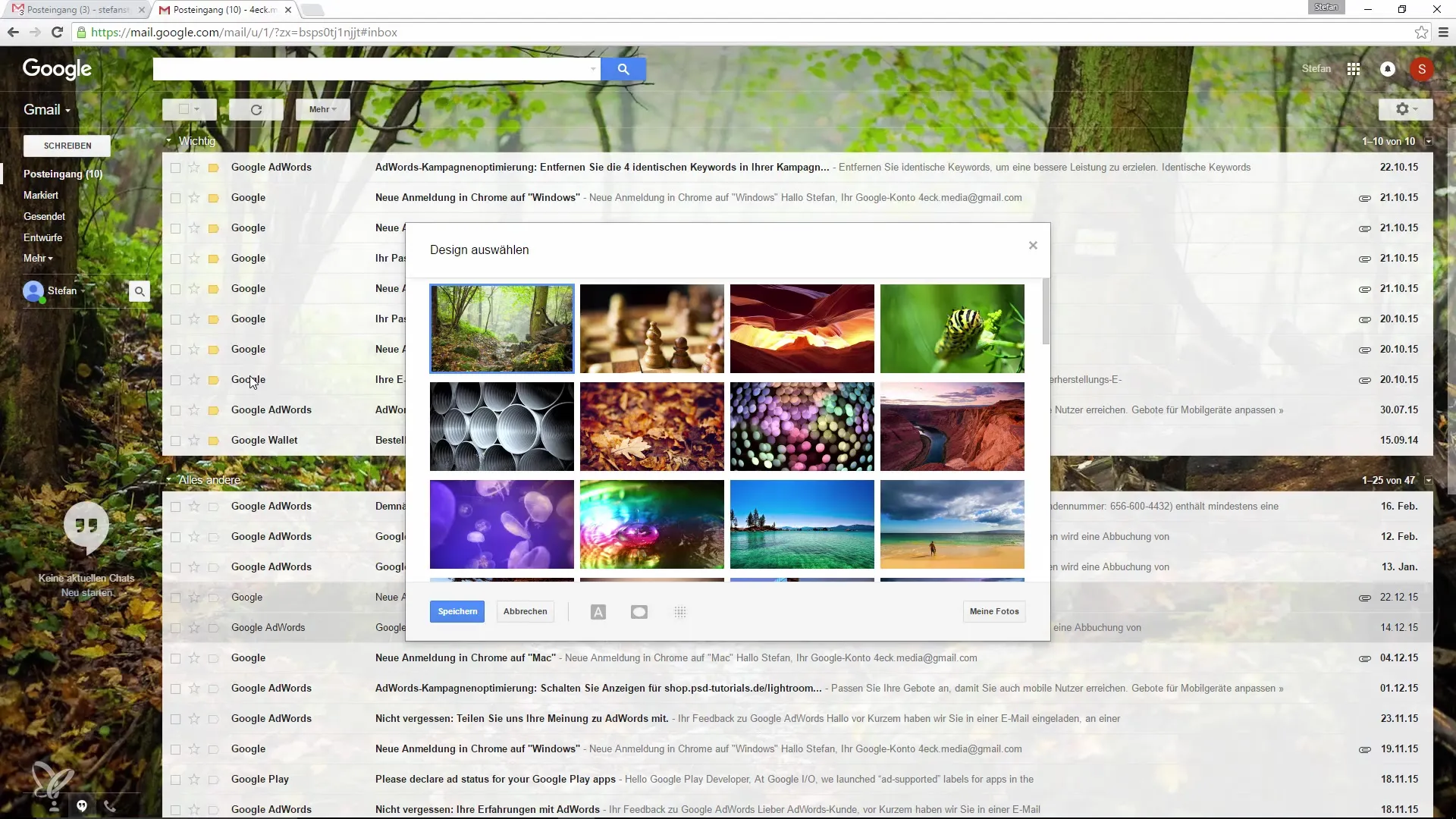
Na voljo je veliko različnih slik, tako da lahko vedno izbereš nekaj primernega za svoje trenutno razpoloženje ali letni čas.
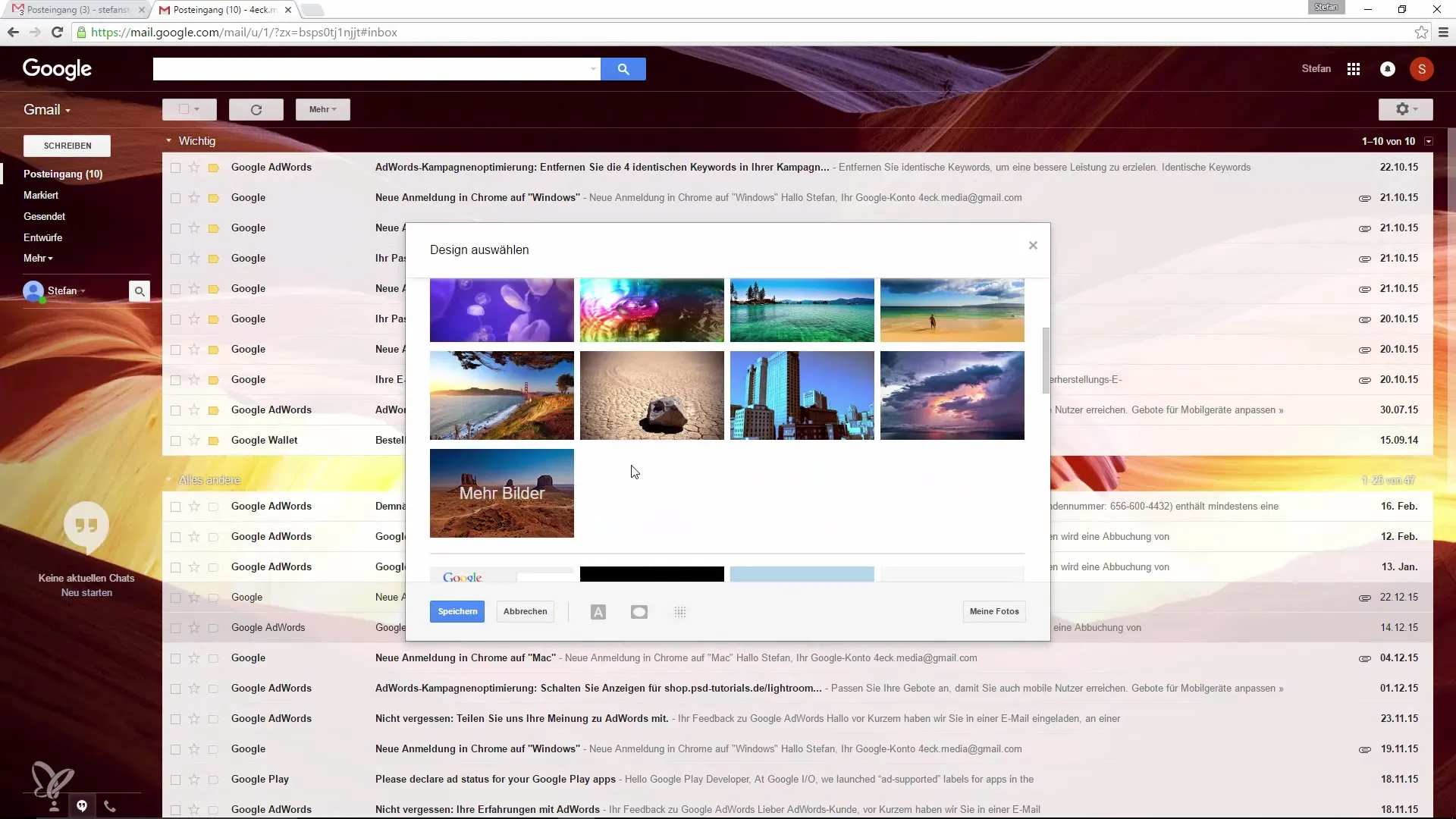
Če želiš celo uporabiti svoje fotografije, jih lahko naložiš ali prilepiš povezavo do slike iz interneta. Tako bo tvoje delovno okolje še bolj individualno in prijetno.
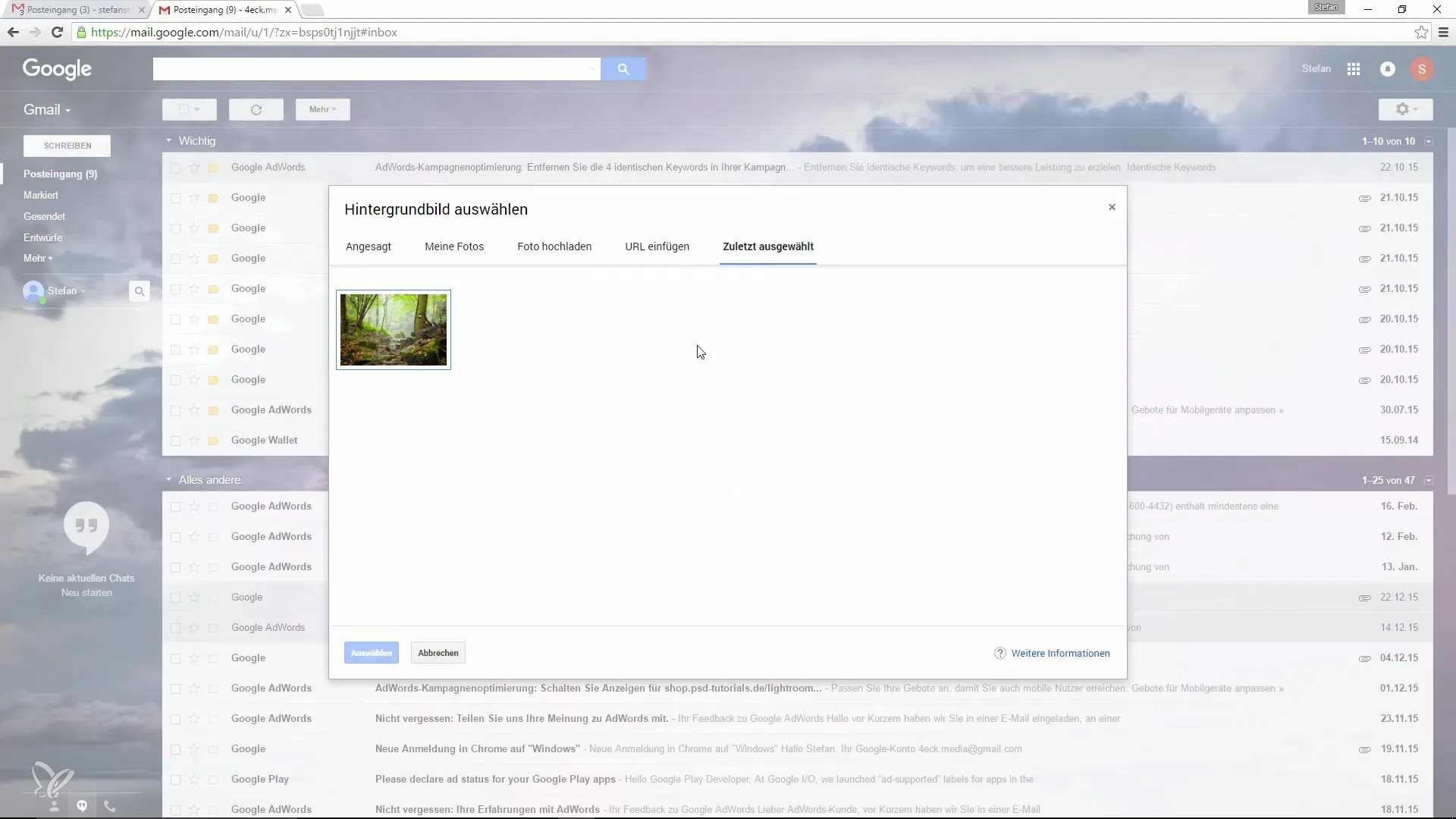
Če ti novo oblikovanje ni všeč, se lahko vedno vrneš na svoje prejšnje nastavitve.
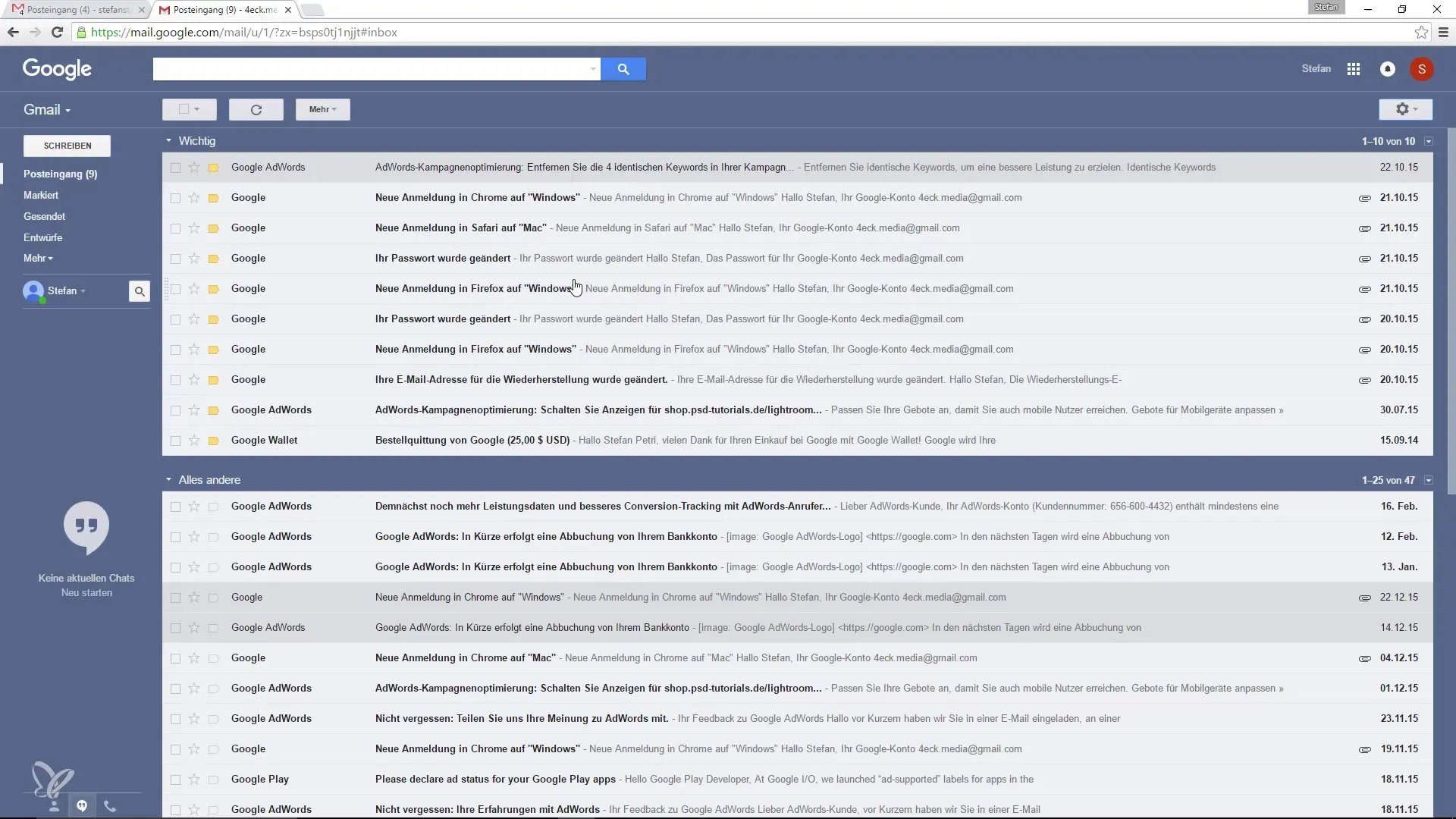
Zaključek o prilagoditvi Google Maila
Sedaj si korak za korakom naučil, kako lahko Google Mail prilagodiš svojim potrebam. Z enostavnimi prilagoditvami prikaza prihraniš čas in ustvariš okolje, ki ti pomaga, da deluješ osredotočeno in učinkovito.
Povzetek – Prilagajanje Google Maila: Učinkoviti nasveti za manj motenj
Z individualnim prilagajanjem oblikovanja in pregleda prejetih sporočil izboljšuješ svojo učinkovitost. Izkoristi koristne funkcije Google Maila, da lahko bolje spremljaš pomembnejše informacije in zmanjšaš motnje.
Pogosto zastavljena vprašanja
Kako lahko odstranite erotična sporočila iz prejetih sporočil?Preprosto lahko označiš e-pošto in jo premakneš v mapo z neželeno pošto.
Ali obstaja možnost, da avtomatsko ustvarim odgovore?Da, lahko nastaviš obvestilo o odsotnosti, ki se avtomatsko pošlje, ko nisi na voljo.
Kako lahko v ozadje dodam sliko?Pojdi na oblikovanja in naloži sliko ozadja ali izberi iz svoje foto knjižnice.
Ali lahko konfiguriram prejeto sporočilo samo za določene oznake?Da, v nastavitvah lahko izbereš, da se v prejetih sporočilih prikažejo samo določene oznake.
Ali spremembe začnejo takoj veljati?Da, po shranjevanju sprememb je nova vistas takoj prikazana.


